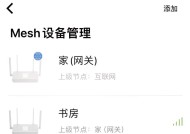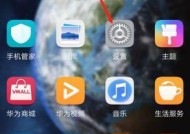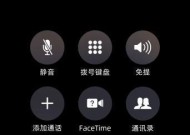华为电脑如何设置横版打印双面?操作步骤是什么?
- 数码百科
- 2025-05-07
- 120
- 更新:2025-04-27 02:12:36
随着技术的发展,越来越多的办公任务需要通过电脑完成。在众多电脑品牌中,华为以其创新的产品和优良的性能深受用户喜爱。然而,对于华为电脑用户来说,当需要打印文件时,如何正确设置横版打印双面是一个常见需求。本文将详细介绍华为电脑横版打印双面的详细操作步骤,确保您能够轻松掌握。
一、准备工作
在开始操作之前,您需要确保几项准备工作已经就绪:
1.确认您的华为电脑已经安装了适用于您的打印机的驱动程序。
2.确保打印机内有充足的纸张,并且已经选择适合横版打印的纸张类型。
3.打开您的华为电脑,并确保打印机已经连接好并处于可用状态。

二、设置横版打印双面打印
在华为电脑上进行横版双面打印设置,大致可分为以下步骤:
1.打开需要打印的文档
启动您要打印的文档。可以是Word、Excel、PowerPoint等文档,这些步骤在大部分办公软件中都是通用的。
2.选择打印设置
接着,点击文档界面顶部的“文件”菜单,在下拉菜单中选择“打印”选项。在弹出的打印设置窗口中,您可以看到各种打印选项。
3.检查打印方向
在打印设置中,找到“方向”选项,并选择“横向”。这将确保您的文档在打印时是横版布局。
4.设置双面打印
在“双面打印”选项中,选择“短边翻转”或“长边翻转”,这取决于您的打印机是否支持自动双面打印。如果打印机支持,选择相应的自动双面打印选项;如果不支持,则需要选择“手动双面打印”,然后在后续打印时按照打印机的指示手动翻转纸张。
5.预览并确认打印设置
在进行双面打印设置后,建议您使用“打印预览”功能,检查页面布局和双面效果是否符合预期。确认无误后,点击“打印”按钮开始打印。

三、常见问题与解决方法
在设置华为电脑横版打印双面过程中,可能会遇到一些常见问题,以下提供一些解决方法:
1.打印机不支持双面打印
如果您的打印机不支持自动双面打印功能,您需要手动进行双面打印。按照打印预览提示,先打印一面,然后将纸张重新放置进打印机,注意纸张方向需与之前相反,再打印另一面。
2.文档内容在横版布局下显示异常
如果发现文档内容在横版布局下显示异常,您可能需要调整文档的页面设置。在文档编辑软件中找到页面设置,调整边距、页脚页眉等元素,以适应横版打印。

四、与建议
综上所述,华为电脑横版打印双面操作并不复杂,关键在于正确设置打印方向和双面打印选项。遵循本文所述步骤,您应该能够顺利实现所需打印效果。在操作过程中,注意文档内容的适配问题和打印机的实际支持情况。通过合理设置和仔细检查,您将可以高效地完成横版双面打印任务,提升工作效率。
确保以上内容涵盖了设置华为电脑横版打印双面的详细步骤和注意事项,如果还有任何疑问,欢迎继续探索和实践。